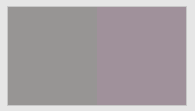È possibile regolare il punto scuro per un profilo in uno dei quattro punti scuri: K tinta unita (tinte di input 0, 0, 0, 100), CMY tinta unita (tinte di input 100, 100, 100, 0), CMYK tinta unita (tinte di input 100, 100, 100, 100) oppure il pixel più scuro di un'immagine di anteprima. L'opzione di modifica del punto scuro di un profilo del dispositivo in genere viene utilizzata per strumenti di correzione di giornali poiché i colori scuri sulla stampa dei giornali spesso risultano più scuri rispetto a quelli della prova di stampa, anche se le misurazioni dei colori corrispondono.
- Durante la regolazione del DeviceLink di simulazione o conversione, nella scheda DeviceLink, fare clic su Punto scuro.
- Per regolare un punto scuro a tinta unita del profilo DeviceLink, dall’elenco Selezione del punto scuro, selezionare una delle seguenti opzioni:
- K solido
- CMY solido
- CMYK tinta unita
I valori Output nella sezione Tinte DeviceLink mostrano i valori di output corrispondenti del DeviceLink.
- Per regolare il pixel più scuro di un’immagine di anteprima:
- Dall’elenco Selezione del punto scuro, scegliere Da immagine di anteprima.
- Selezionare il file di immagine, quindi fare clic su Apri.
Il file di immagine viene visualizzato nella modalità Anteprima. - Fare clic su Aggiorna.
Nella sezione Tinte DeviceLink, i valori Input vengono aggiornati per mostrare i valori di tinta del pixel dall’immagine di anteprima selezionata che produce il valore L* più basso nello spazio di origine DeviceLink. I valori Output mostrano i valori di output corrispondenti del DeviceLink.
- Se si desidera applicare le regolazioni del punto scuro ad altre tinte di input CMYK che producono lo stesso colore del punto scuro selezionato, ad esempio, se si sta regolando il punto scuro da un’immagine di anteprima con valori di tinta di input (85, 75, 75, 85), per applicare le regolazioni a tinte unite K, CMY e CMYK con colori simili, selezionare la casella di controllo Regolare tutti gli input con l’aspetto colore selezionato.
-
La patch colori visualizza il colore di output. Se il colore visualizzato non si allinea visivamente con il colore del foglio di prova o stampa, è possibile correggerlo nella patch colori.
- La patch colore visualizzata mostra l’effetto delle regolazioni.
Il colore prodotto prima della regolazione viene mostrato a sinistra. La regolazione è mostrata a destra.
- Per visualizzare la patch colore in una finestra più grande, in modo da poter confrontare più agevolmente i colori, fare clic su un punto qualsiasi della patch colore.
- Regolare dominante di colore la luminosità o entrambi i valori nel modo seguente:
- Utilizzare il cursore della luminosità (L*) per scurire o schiarire il colore. È anche possibile inserire il valore L* direttamente nelle colonne Modifica colore.
- Utilizzare il selettore dei colori (a*b*) per regolare la dominante di colore. È anche possibile inserire i valori a* e b* direttamente nelle colonne Modifica colore.
- Immettere i valori C, M, Y e K direttamente nelle colonne Output.
-
È possibile:
- Visualizzare l'effetto delle regolazioni sull’immagine prima di applicare le modifiche
- Annullare o ripristinare le regolazioni precedenti
- Per salvare le modifiche, fare clic su Applica.